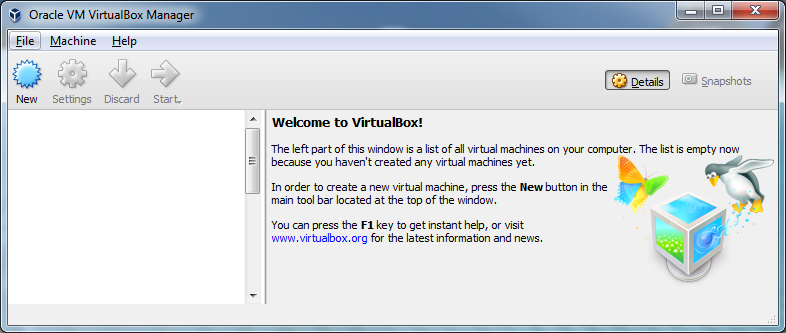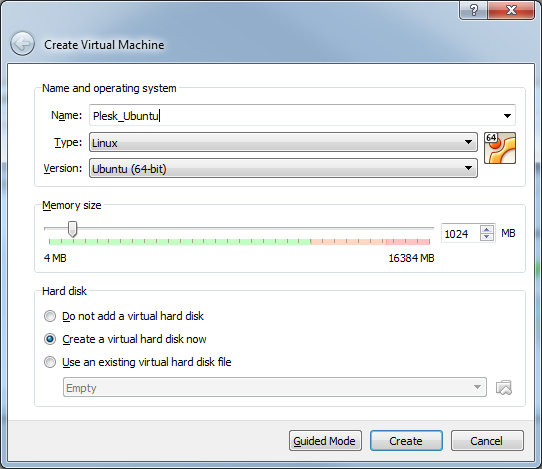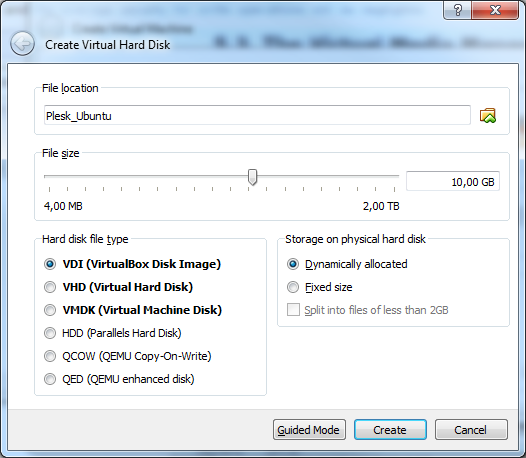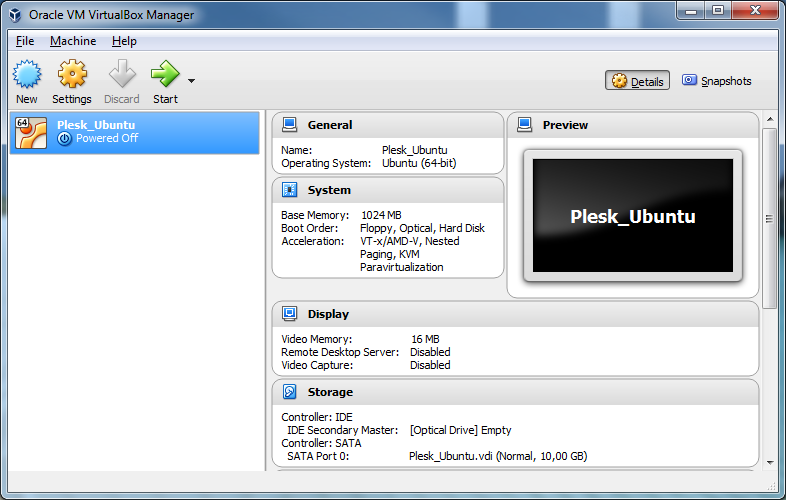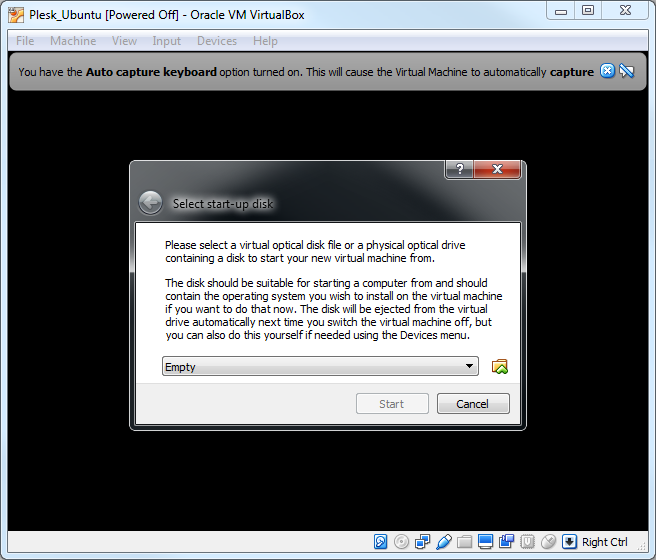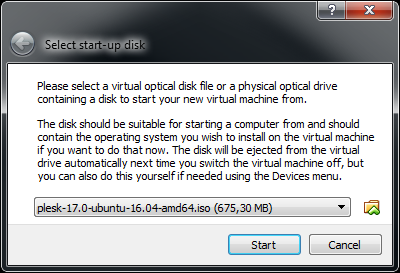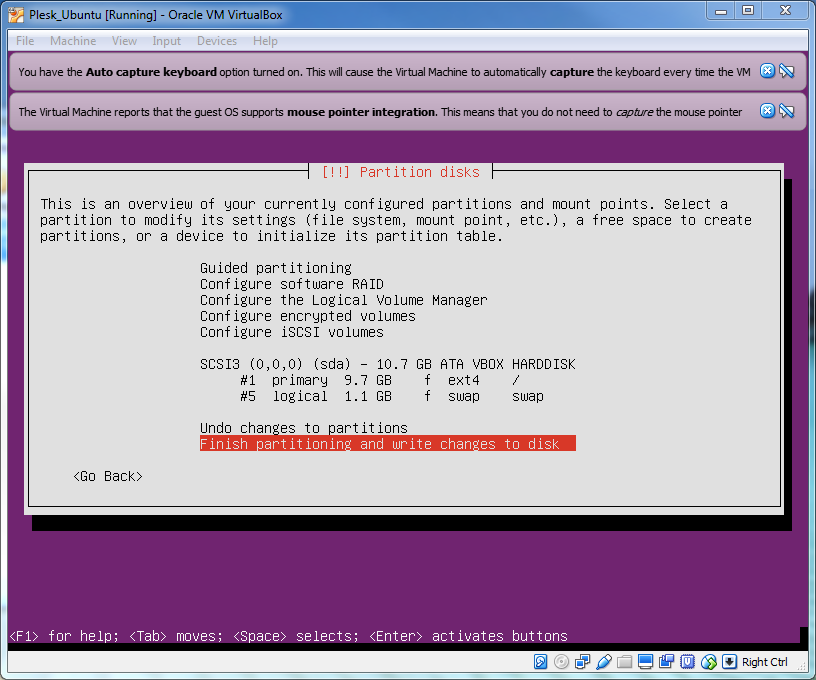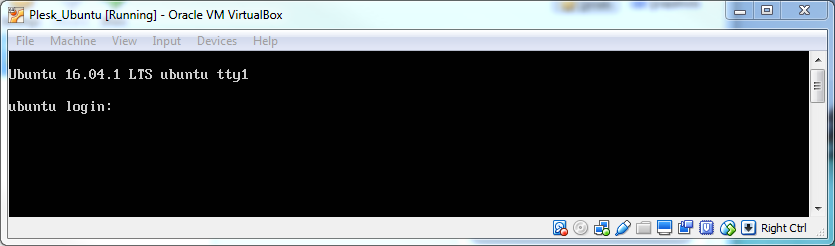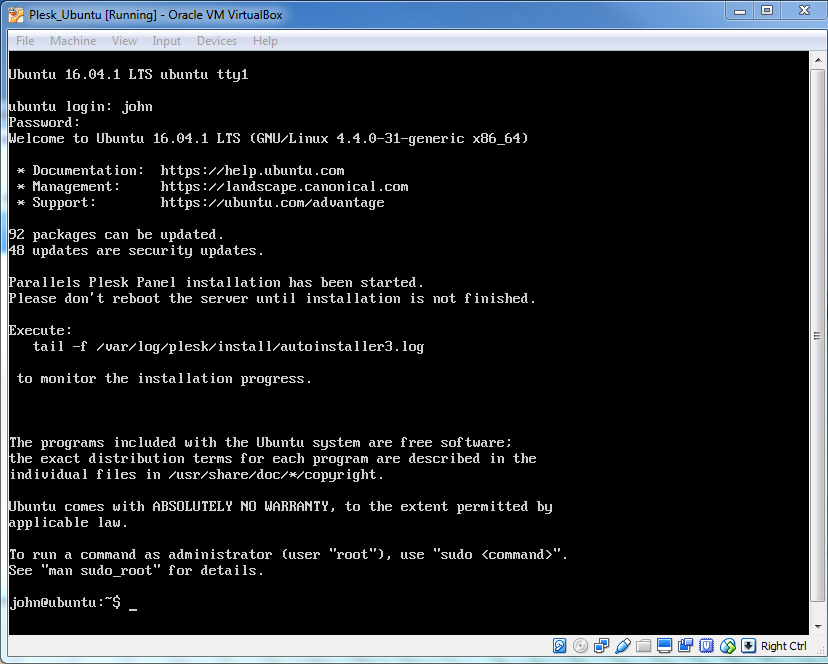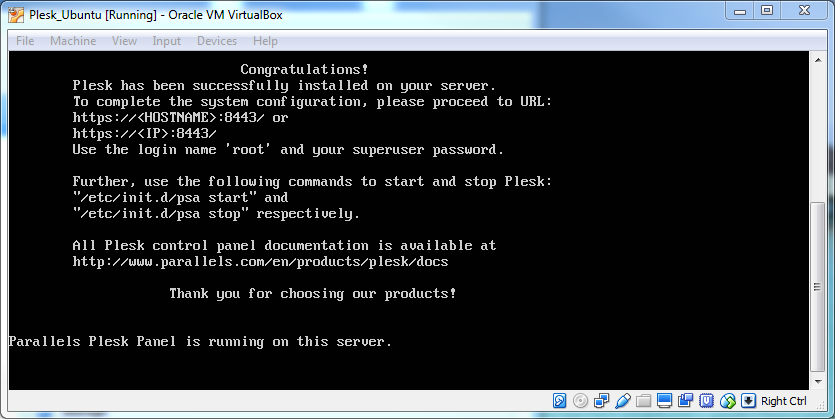Установка Plesk на VirtualBox
Мы приводим здесь описание того, как установить виртуальный сервер с Ubuntu 16.04 и Plesk 17.0 на Oracle VirtualBox с помощью ISO-образа.
-
Скачайте ISO-образ
Скачайте файл
plesk-17.0-ubuntu-16.04-amd64.isoс http://autoinstall.plesk.com/iso/. -
Создайте виртуальный сервер
Откройте интерфейс VirtualBox.
Нажмите New (Новый), чтобы создать новую виртуальную машину.
Укажите имя виртуальной машины, операционную систему и объем памяти. Информацию о необходимом объеме памяти смотрите в разделе Требования к оборудованию.
Настройте жесткий диск. Нажмите Create (Создать) для завершения создания виртуальной машины.
-
Включите виртуальный сервер
По умолчанию виртуальный сервер будет выключен. Нажмите Start (Запустить), чтобы включить виртуальный сервер.
Система запросит источник, с которого нужно запустить виртуальный сервер.
Найдите скачанный ISO-образ и укажите его в качестве источника. Нажмите Start (Запустить), чтобы начать установку.
-
Установите и настройте операционную систему
Начнется процесс установки операционной системы.
Предоставьте всю необходимую информацию для завершения процесса.
-
Первый вход
По завершении установки операционной системы виртуальный сервер перезапустится.
При входе на него вы увидите сообщение о том, что установка Plesk в процессе.
При желании вы можете следить за процессом установки Plesk с помощью следующей команды:
# tail -f /var/log/plesk/install/autoinstaller3.logПо завершении установки Plesk вы увидите такое сообщение:
Теперь Plesk установлен.